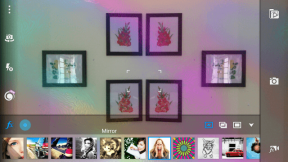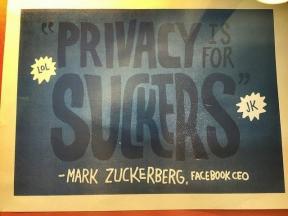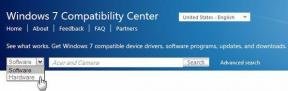7 labākie veidi, kā novērst Google Play veikala kļūdas, pārbaudot atjauninājumus
Miscellanea / / November 29, 2021
Google Play veikals ir oficiālais veikals, kurā var lejupielādēt lietotnes un spēles operētājsistēmā Android. Play veikala navigācija ir mulsinoša, un dažreiz lietotnei neizdodas lejupielādēt lietotnes un spēles. Dažkārt Google Play veikalā tiek rādītas kļūdas, pārbaudot atjauninājumus izvēlnē Pārvaldīt lietotnes un ierīci. Jūs varat to labot.

Gadu gaitā Google ir atjaunināts Play veikals ar jaunu lietotāja interfeisu. Bet zemāk esošās problēmas joprojām ir neskartas. Rezultātā lietotāji Play veikalā bieži redz kļūdas, pārbaudot lietotņu un spēļu atjauninājumus. Ja esat viens no skartajiem, ir pienācis laiks novērst problēmu un instalēt jaunākās lietotnes un spēles Android tālrunī.
Arī Guiding Tech
1. Pārbaudiet interneta savienojumu
Lielākais vaininieks Play veikala nespējai pārbaudīt atjauninājumus ir apliets interneta savienojums. Pārliecinieties, vai jūsu Android tālrunim ir pietiekami labs interneta ātrums.
Mēģiniet atvērt dažas pārlūkprogrammas cilnes pārlūkprogrammā Chrome vai Firefox un novērojiet ātrumu. Ja esat izveidojis savienojumu ar 2,4 GHz Wi-Fi frekvenci, mēģiniet izveidot savienojumu ar 5,0 GHz frekvenci, un tam vajadzētu uzlabot jūsu tālruņa interneta ātrumu.
2. Pārbaudiet lietotņu atjauninājumu preferences
Google Play veikals ļauj automātiski atjaunināt lietotnes fonā. Tas var būt noderīgi, ja pastāvīgi tiek rādītas kļūdas, manuāli pārbaudot atjauninājumus.
Izmantojot automātiskās atjaunināšanas programmas, atjaunināšanas problēmas varat atstāt Google ziņā. Tālāk ir norādīts, kā iestatīt lietotņu automātisko atjaunināšanu Google Play veikalā.
1. darbība: Atveriet Google Play veikalu savā Android tālrunī.
2. darbība: Pieskarieties konta profila ikonai augšējā labajā stūrī un dodieties uz Iestatījumi.
3. darbība: Pārejiet uz Tīkla preferences > Automātiski atjaunināt lietotnes.


4. darbība: Iestatiet lietotņu automātisko atjaunināšanu jebkurā tīklā vai tikai Wi-Fi tīklā.

3. Notīriet Play veikala kešatmiņu un datus
Google Play veikals fonā apkopo kešatmiņas datus, lai ātri atvērtu bieži apmeklētās lietotņu lapas. Liela kešatmiņas un krātuves datu dēļ var rasties kļūdas, pārbaudot jaunus lietotņu atjauninājumus Play veikalā.
Tev vajag notīriet Play veikala kešatmiņu un krātuves iestatījumu izvēlnē. Lūk, kā.
1. darbība: Lietotņu atvilktnē vai sākuma ekrāna izvēlnē atrodiet Play veikala lietotnes ikonu.
2. darbība: Turiet nospiestu Play veikala ikonu un konteksta izvēlnē pieskarieties mazajai informācijas pogai.
3. darbība: Atveriet sadaļu Krātuve un kešatmiņa.


4. darbība: Notīrīt krātuvi un Notīrīt kešatmiņu no šīs izvēlnes.

5. darbība: Atveriet lietotni Play veikals un mēģiniet vēlreiz atjaunināt lietotnes.
Varat arī pāriet uz Iestatījumi > Lietotnes un paziņojumi > Skatīt visas lietotnes un tālāk esošajā izvēlnē atlasīt Google Play veikalu.


4. Piešķiriet Google Play veikalam neierobežotu datu lietojumu
Izmantojot neierobežotu datu lietojumu, Google Play veikals var automātiski atjaunināt lietotnes fonā pat tad, ja ir ieslēgts datu lietojuma samazinātājs.
1. darbība: Lietotņu atvilktnē vai sākuma ekrāna izvēlnē atrodiet Play veikala lietotnes ikonu.
2. darbība: Turiet nospiestu Play veikala ikonu un konteksta izvēlnē pieskarieties mazajai informācijas pogai.


3. darbība: Atveriet sadaļu Mobilie dati un Wi-Fi.
4. darbība: Tālāk esošajā izvēlnē iespējojiet Neierobežota datu lietojuma slēdzi.

5. Atspējot Google Play veikalu
Dažreiz Play veikala atspējošana un iespējošana izvēlnē Iestatījumi var novērst kaitinošas problēmas.
Iespēja atspējot Google Play veikalu ir tajā pašā lietotnes informācijas izvēlnē. Atveriet Iestatījumi un dodieties uz Lietotnes un paziņojumi > Google Play veikals un tālāk esošajā izvēlnē atspējojiet lietotni. Varat to vēlreiz iespējot no tās pašas izvēlnes.


Atveriet Play veikalu un mēģiniet vēlreiz atjaunināt lietotnes.
Arī Guiding Tech
6. Atiestatiet lietotņu preferences
Parasti mēs neiesakām izmantot šo triku, ja vien tas nav nepieciešams. The Atiestatīt lietotņu preferences pārslēgs atiestatīs visas preferences atspējotajām lietotnēm, atspējotajiem lietotņu paziņojumiem, fona lietotņu ierobežojumiem lietotnēm un atiestatīs visus atļauju ierobežojumus.
Visas jūsu pielāgotās lietotņu preferences vairs nebūs pieejamas, un tās būs jāiestata vēlreiz. Tāpēc izmantojiet šo metodi tikai tad, ja atjauninājumu pārbaudes kļūda līdz šim nav novērsta.
1. darbība: Savā Android tālrunī atveriet lietotni Iestatījumi.
2. darbība: Atveriet sadaļu Programmas un paziņojumi > Skatīt visas lietotnes.


3. darbība: Augšpusē pieskarieties trīs punktu izvēlnei un atlasiet Atiestatīt lietotņu preferences.

7. Atinstalējiet Play veikala atjauninājumus
Atšķirībā no App Store operētājsistēmā iOS, Google Play veikals darbojas kā atsevišķa lietotne operētājsistēmā Android. Tas nozīmē, ka tas nav saistīts ar Android OS atjauninājumiem, un Google var bieži izlaist Play veikala atjauninājumus, lai pievienotu jaunas funkcijas un mainītu lietotāja interfeisu.
Jaunākais Google Play veikala atjauninājums, iespējams, ir sabojājis tālruņa lietotņu atjaunināšanas funkciju. Varat atinstalēt šos atjauninājumus un atgriezties pie rūpnīcas versijas. Veiciet tālāk norādītās darbības.
1. darbība: Turiet nospiestu Google Play veikala ikonu un atveriet informācijas izvēlni.
2. darbība: Play veikala lietotnes informācijas izvēlnē pieskarieties trīs punktu izvēlnei augšpusē un atlasiet opciju Atinstalēt atjauninājumus.


3. darbība: Apstipriniet savu lēmumu, un Play veikalā tiks atjaunota rūpnīcas versija.
Arī Guiding Tech
Atkal sāciet lietotņu atjaunināšanu
Ja Google Play veikalā tiek rādītas kļūdas, pārbaudot atjauninājumus, iespējams, no tīmekļa tiks ielādēti APK faili. Ir neproduktīvi un nedroši instalēt lietotnes no citiem avotiem, nevis no Google Play veikala Android ierīcē. Iepriekš minētajām metodēm vajadzētu atrisināt lietas jūsu vietā. Zemāk esošajos komentāros pastāstiet mums, kurš triks izlaboja Play veikala kļūdu.
Nākamais: Vai Play veikalā lietotņu automātiskās atjaunināšanas funkcija nedarbojas? Izlasiet tālāk esošo ziņu, lai uzzinātu par deviņiem populārākajiem Google Play veikala labojumiem, kas neizmanto lietotņu automātisku atjaunināšanu fonā.